تقييد التحرير لتأمين مستند Word 2010

حماية مستنداتك المهمة من أي مصدر خارجي ستكون مفيدة للغاية. أحيانًا، أثناء كتابة مستند، تصبح هناك حاجة ماسة إلى...
الخط الافتراضي في وورد 2010 هو Calibri، وهو لا يزال غير شائع الاستخدام بين المستخدمين، لكن وورد 2010 يتميز بمرونة كافية تسمح للمستخدمين بتغيير إعدادات الخط الافتراضية. في هذه المقالة، سنرشدك خطوة بخطوة إلى كيفية تغيير إعدادات وأنماط الخطوط الافتراضية.
لتغيير إعدادات الخط الافتراضي، قم بتشغيل Word 2010، وانتقل إلى علامة التبويب الصفحة الرئيسية ومن مجموعة الخط، انقر فوق الزر الصغير الموجود في أسفل يمين منطقة المجموعة.
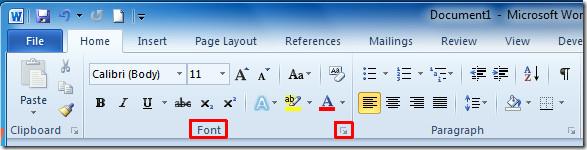
ستصل إلى نافذة الخط الرئيسية، وابدأ بتغيير الإعدادات الأساسية الافتراضية. من "الخط"، حدد الخط، ومن "نمط الخط"، حدد النمط المطلوب، ومن "الحجم" ، غيّر حجم الخط الافتراضي.
يمكنك أيضًا ضبط إعدادات إضافية للخط، مثل لون الخط ونمط التسطير واللون . من "التأثيرات" ، فعّل خيارات مختلفة لتأثيرات الخط. يمكنك رؤية جميع التغييرات في لوحة المعاينة.
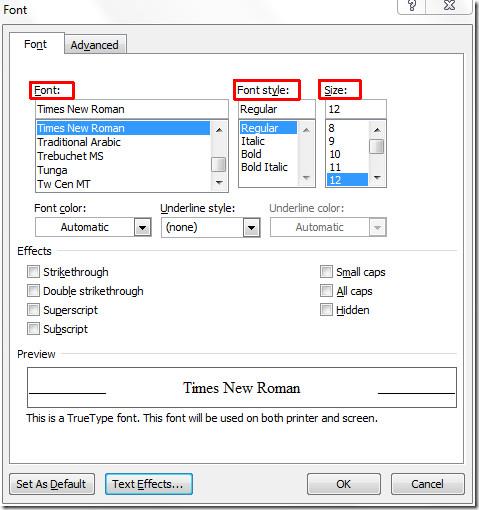
انقر الآن على "تأثيرات النص" لتخصيص تأثيرات الخط المتقدمة. ستظهر لك نافذة "تنسيق تأثيرات النص". من هنا، يمكنك ضبط تعبئة النص، ومخطط النص، ونمط المخطط، وتطبيق أنماط مختلفة للظل والانعكاس، إلخ. عند الانتهاء، انقر على "إغلاق" .
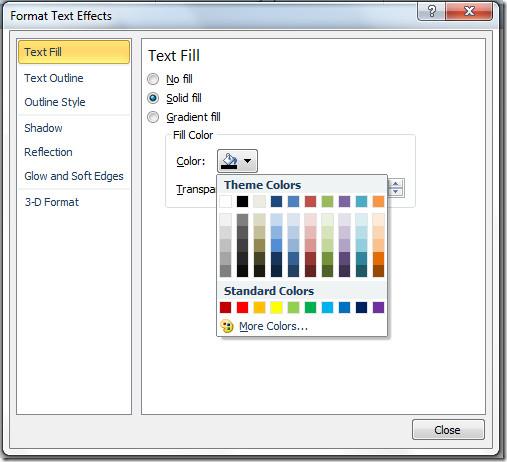
سيُعيدك هذا إلى مربع حوار "الخط". لضبط الإعدادات المتقدمة، انتقل إلى علامة التبويب " خيارات متقدمة" . ضمن "تباعد الأحرف"، غيّر الإعدادات الافتراضية لتباعد الأحرف، ومن ميزات OpenType، يمكنك تغيير إعدادات مختلفة لـ: الربط، وتباعد الأرقام، وأشكال الأرقام، والمجموعات النمطية. انقر الآن على "تعيين كافتراضي" في الأسفل لحفظ التغييرات.
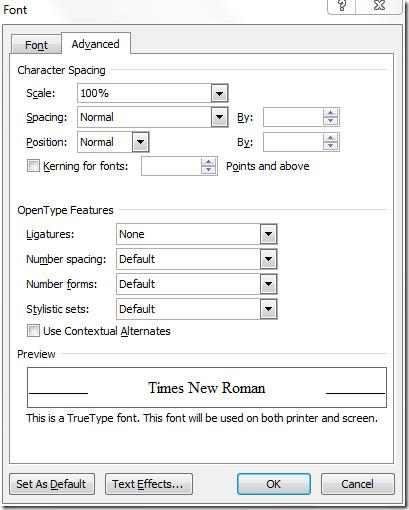
ستظهر نافذة حوار، قم الآن بتمكين خيار جميع المستندات استنادًا إلى قالب Normal.dotm وانقر فوق موافق.
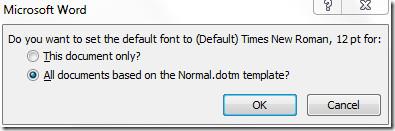
عند إعادة فتح Word 2010، ستشاهد الخطوط والأنماط الجديدة التي حددها المستخدم.
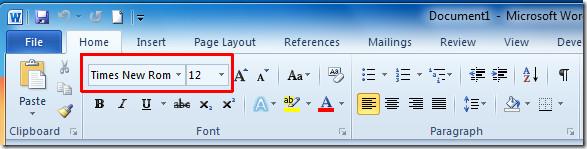
يمكنك أيضًا مراجعة الأدلة التي تمت مراجعتها مسبقًا حول كيفية ملء مستند Word 2010 باستخدام التعبئة التلقائية وكيفية تغيير لون الخط إلى التعبئة المتدرجة .
حماية مستنداتك المهمة من أي مصدر خارجي ستكون مفيدة للغاية. أحيانًا، أثناء كتابة مستند، تصبح هناك حاجة ماسة إلى...
من مزايا نظام إدارة قواعد البيانات العلائقية مثل Access 2010 هو سهولة إعداد الجداول والعلاقات مع القيود اللازمة
في MS Access، تقوم دالة IIF بإرجاع قيمة واحدة إذا تم تقييم شرط محدد على أنه TRUE، أو قيمة أخرى إذا تم تقييمه على أنه FALSE. دالة IIF
تُعد المخططات والرسوم البيانية وسيلة رائعة لعرض بياناتك. يوفر Microsoft Excel 2010 جميع أنواع المخططات تقريبًا، مما يُسهّل رسمها بحيث
التباعد مهم جدًا عند إنشاء المستندات، إذ يؤثر على مظهرها وعرضها. يمكنك بسهولة زيادة أو تقليل التباعد.
توفر مجموعة تطبيقات Microsoft Office أسهل طريقة لتخصيص الشريط وعلامات التبويب وشريط أدوات الوصول السريع، ولكن ماذا لو كنت بحاجة إلى تثبيت نسخة جديدة من
إن تنفيذ عمليات مختلفة في Access ليس بالأمر السهل، حيث يتطلب نظام إدارة قواعد البيانات العلائقية (RDBMS) قواعد نحوية وقيودًا محددة
تتضمن كل وثيقة تقريبًا معلومات مثل؛ النص المخفي، ومعلومات الكائن، والمعلومات الشخصية (معلومات التعريف: اسم المؤلف)، وغيرها
تُعد المخططات البيانية من أبرز ميزات برنامج إكسل، ولكن قد تحتاج أحيانًا إلى استخدامها بطريقة مختلفة. سنحاول إنشاء رسم بياني مقارن.
نحن عادة نحتفظ بالبيانات في أوراق عمل متعددة للتحقق من البيانات لكل حالة وعرضها بشكل فردي ولكن سيكون من الرائع دمج جميع البيانات.




![تصدير/استيراد إعدادات الشريط وشريط أدوات الوصول السريع [Office 2010] تصدير/استيراد إعدادات الشريط وشريط أدوات الوصول السريع [Office 2010]](https://tips.webtech360.com/resources8/r252/image-8447-0829093801831.jpg)



